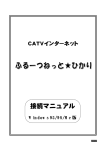Download 宇都宮ケーブルテレビ イ ン タ ー ネ ッ ト 設 定 ガ イ ド (フレッツサービス
Transcript
宇都宮ケーブルテレビ イ ン タ ー ネ ッ ト 設 定 ガ イ ド (フレッツサービス) インターネット接続手順 ・・・・・・1 宇都宮ケーブルテレビのホームページを表示する ・・・・・・3 Mac OS 10 での接続設定 ・・・・・・4 お手持ちのルーターに接続設定を入れる場合 ・・・・・・10 よくある質問と答え ・・・・・・11 インターネット接続手順 接続に必要な書類(下記1と2)を準備します。 1.「インターネット接続用アカウント(PPPoE)のご案内」 (弊社発行の書類) ユーザーID(ユーザーアカウント) fl- から始まる文字列です。 パスワード 8 桁の文字列です。 2.「超カンタン設定 CD-ROM(フレッツ接続ツール)」 (NTT 東日本発行の書類に添付) 1 ①モデム(光終端装置)とパソコン の電源を落としておきます。 ②モデム(光終端装置)とパソコン を LAN ケーブルで繋ぎます。 ③モデム(光終端装置)→パソコンの順番 で電源を投入します。 ④「超カンタン設定 CD-ROM(フレッツ接続ツール)」 を Windows パソコンにセットし、画面の指示に従っ て必要項目を入力していきます。 詳細につきましては、NTT 東日本からの書類に同封の 「超カンタン設定ガイド」をご参照下さい。 ※「超カンタン設定 CD-ROM(フレッツ接続ツール)」は Mac OS 10 に対応しておりません。NTT ひか り電話ルーター付属の取扱説明書に沿って手動で直接モデム(ひかり電話ルーター)に接続設定を入れて いただくか、3 ページ以降を参考に Mac 側に接続設定を行ってください。 ■パソコン 日本語版Windows Vista/7/8、Mac OS 10 搭載のパソコンをご用意ください。それ以外の OS に関しま しては接続可能と思われますが、正常な動作確認が取れないためサポート対象外とさせていただいております。 ■LAN ケーブル 市販の LAN ケーブル(ストレートタイプ・カテゴリ 5e 以上)をご用意下さい。 雷害などで故障してしまうことがありますので、予備の LAN ケーブルも用意しておくことをお勧めします。 2 宇都宮ケーブルテレビのホームページを表示する 1.ブラウザーソフト(インターネットエクスプローラーやサファリ等)を起動し、検索サイト(Yahoo 等)で 「宇都宮ケーブルテレビ」と検索します。 2.検索結果で表示されたリンクをクリック します。 3.宇都宮ケーブルテレビのトップページが 表示されます。 ご契約内容の変更やオプションサービスの お申し込みは、画面右上の「加入者サポート」 よりご申請いただけます。 3 フレッツ光・フレッツ ADSL の手動接続設定―Apple Mac OS X(10.5 以降) 1. [アップルマーク]-[システム環境設定...]の順にクリックします 2. [ネットワーク]をクリックします 3. [構成:] をクリックして、[PPPoE サービスを作成...]に変更します。 4. [完了]をクリックします。 5. 「インターネット接続用アカウント(PPPoE)のご案内」の用紙を参照しながら、[PPPoE サービス名:]に UCATV を、 [アカウント名:]にユーザーID を、[パスワード:]にパスワードを入力します。 [パスワードを記憶]と[メニューバーに PPPoE の状況を表示]にチェックを入れ、 [詳細]をクリックします。 4 [PPP タブ]をクリックし、[設定:]から[セッション]を選択します。下図のように、必要な時に自動的に接続にチェックを付 けます。必要項目を選択後、 [OK]をクリックします。 6. 7. [適用]をクリックします。自動的に接続されます。 接続が完了すると、下記図のように状況が表示されます。 左上の赤い[閉じる]ボタンで画面を閉じます。 5 ※ブラウザソフトやメールソフトを起動すると自動的に接続されますが、接続ができないときは、次の手順を行って下さい。 1. メニューバーの[PPPoE ステータス <・・・>]より[ネットワーク環境設定を開く]をクリックします。 2. [接続]をクリックします。 3.接続が完了すると、下記図のように状況が表示されます。 左上の赤い[閉じる]ボタンで画面を閉じます。 6 フレッツ光・フレッツ ADSL の手動接続設定―Apple Mac OS X(10.4 以前) ※Mac OS 10.4 を基本に作成していますので、10.4 よりも前の OS をご利用の場合は、画面表示が若干異なる場合があります。 1. [アップルマーク]-[システム環境設定...]の順にクリックします 2. [ネットワーク]をクリックします 3. [場所:]を[新しい場所...]に変更します。 4. [新しい場所の名前]に UCATV を入力し、[OK]をクリックします。 5. [表示:]を[動作中のネットワークポート]に変更し、[内臓 Ethernet]以外のチェックを外します。 6. [表示:]を[内蔵 Ethernet]に変更し、[PPPoE]のタブをクリックします 7 7. [PPPoE]を使って接続するをチェックします。 [インターネット接続用アカウント(PPPoE)のご案内]の用紙を確認しながら、[アカウント名(ユーザーID)]、 [パスワード]を入力し、[パスワードを保存する][メニューバーに PPPoE ステータスを表示する]にチェックを入れます。 8. [PPPoE オプション...]をクリックします。 TCP/IP アプリケーションを起動するときに自動的に接続するをチェックします。 接続を続けるために[30]分おきにメッセージを表示するはチェックしません。 次の時間操作しないと接続を解除する[15]分間をチェックします。 ユーザーがログアウトするときに接続を解除するをチェックします。 PPP エコーパケットを送信をチェックします。 詳細なログを作成する チェックしません。 設定を確認後、[OK]をクリックし、前の画面に戻ります。 9. [今すぐ適用]をクリックします。 8 ※ブラウザソフトやメールソフトを起動すると自動的に接続されますが、接続ができないときは、次の手順を行ってください。 1. メニューバーの[PPPoE ステータス <・・・>]より[接続]をクリックし、接続の確認を行って下さい。 2. また、上記1.の手順で[Internet Connect を開く]と選択すると下記の画面から[接続]をクリックすることで、接続も可能 です。その際接続時に割り当てられたグローバル IP が確認できます。 9 お手持ちのブロードバンドルーターにフレッツ光・フレッツ ADSL の接続設定を入れる場合 例)NEC 製ルーターの場合 ※メーカーによって設定画面の呼び出し方、画面構成は異なりますので、ルーターの取扱説明書をご参照下さい。 1. 設定画面から[基本設定]を開き、動作モード[PPPoE ルータ]を選択後、下の設定ボタンをクリックします。 2. [接続先設定]を開き、必要項目を入力します。 [接続先名]はご自由に決めていただいて結構です。[ユーザー名]と[パスワード]は、弊社発行の「インターネッ ト接続用アカウント(PPPoE)のご案内」用紙に記載のあるユーザー名とパスワードを入力します。入力後、右 下の [設定]ボタンをクリック後、左上にある[保存]のボタンをクリックして設定終了となります。 10 よくある質問と答え Q.インターネットに急に繋がらなくなりました。 A.通信機器の再起動をお試しください。手順は、モデム(光終端装置)、ルーター、パソコン等の電源を一旦落として いただき、4~5 分程度経過後、①モデム(光終端装置) →②ルーターやハブ →③パソコンの順番で間隔を少し開 けつつ電源を再投入します。 Q.メールアドレスを変更・追加したい。オプションサービスを申し込みたい。 A.弊社ホームページ上の「加入者サポート」からご申請いただけます。弊社ホームページの表示方法は本ガイドの 3 ページをご参照ください。 Q.レンタルモデム(光終端装置)の電源が入らなくなりました。 A.NTT フレッツ故障受付センター(0120-242-751)までご連絡ください。 Q.夏の雷害から被害を防ぐには? A.ご不在になる場合や、雷が近づいてきたら家電製品の電源コードを電源コンセントから外しておく ことをお勧めします。電話機など常時電源を入れておく必要がある場合は、市販されている雷ガード 付き電源タップの利用をお勧めします。 Q. 子どもたちにとって好ましくないホームページの閲覧を制限したい。 A.「WEB フィルタリングサービス(月額 210 円)」というオプションサービスがございます。 アダルト情報、カルト、暴力、ショッピングなどのカテゴリを選択するだけで、該当するページを遮断したり、時間 割設定で夜 10 時以降はインターネット禁止などの設定ができる、パソコン用フィルタリングソフトを提供します。 Q. パソコンの電源が入りません。プリンターが故障したので修理して欲しい。 A. 申し訳ございません。機器の修理は専門外となりますので、購入店もしくはメーカー様にご相談ください。 Q.エクセルの使い方を教えて欲しい。ワードで年賀状印刷の仕方を教えて欲しい。 A.申し訳ございません。ソフトウェアの発売された時期やメーカー、バージョンなどの違いにより的確なサポートが 難しいため、お使いのパソコンのメーカー様や各ソフトウェアの販売元様に直接お問い合わせいただいております。 【お問合わせ】 宇都宮ケーブルテレビ株式会社 URL http://www.ucatv.ne.jp/catv/ Mail [email protected] 営業時間 平日 9:00~19:00 土日祝 9:00~18:00 TEL 028-638-8092(料金・サービス案内) 028-638-8093(インターネットサポート) NTT フレッツ故障受付センター 0120-242-751 11